摘要:本文手把手教你编写视频平台的自动化脚本,涵盖点击、循环、防检测等核心技巧,无需编程基础,轻松实现自动播放/点赞/跳过广告。(使用按键精灵2024版演示)
一、应用场景
自动化操作:自动跳过广告、循环播放列表、定时点赞收藏
办公辅助:批量处理视频审核、数据监控
学习工具:录制教学操作步骤
二、准备工作
下载按键精灵:官网地址(选2024免费版)
打开目标视频平台(如B站/YouTube)
熟悉基本界面:
https://example.com/image1.png
红框区域为脚本编辑区
三、脚本编写实战(以B站自动点赞为例)
vb
// 基础设置
Delay 2000 // 启动后等待2秒
SetSimMode 2 // 启用高级模拟模式防检测
// 主循环(按F12启动,F11停止)
While True
// 定位点赞按钮(根据颜色特征)
FindColor 0,0,1920,1080,"FF6699",0,0.9,x,y // 匹配粉色爱心坐标
If x>0 and y>0 Then // 如果找到按钮
MoveTo x, y // 移动鼠标
Delay 300
LeftClick 1 // 单击左键
SayString "已点赞!" // 提示操作
Else
SayString "未检测到按钮"
End If
// 滚动到下一个视频(按PageDown键)
KeyPress "PageDown", 1
Delay 5000 // 等待5秒加载
End While
四、进阶技巧
智能防封策略:
vb
// 随机延迟模拟人工操作 RandomDelay = RandomNumber(1000, 3000) // 生成1-3秒随机延迟 Delay RandomDelay
验证弹窗处理:
vb
// 自动关闭广告弹窗(通过图像识别)
FindPic 0,0,1920,1080,"ad_close.bmp",0.8,intX,intY
If intX>0 Then
MoveTo intX+10, intY+10 // 点击关闭按钮的偏移位置
LeftClick 1
End If
多账号切换:
vb
// 按Ctrl+T切换浏览器标签
For i = 1 To 5 // 循环5个账号
KeyDown 17,1 // 按住Ctrl
KeyPress 84,1 // 按T键
KeyUp 17,1
Delay 2000
// 执行点赞操作...
Next
五、常见问题解决
| 问题 | 解决方案 |
|---|---|
| 脚本突然失效 | 更新图像特征码,使用Color.GetPixel获取新坐标 |
| 被平台限制 | 添加随机鼠标移动MoveR Random(20),Random(20) |
| 循环卡死 | 设置安全计数器:If i>100 Then Exit While |
六、完整脚本示例
GitHub源码下载 包含:
B站自动播放脚本
抖音批量点赞工具
YouTube广告跳过模块
七、法律与道德提醒
⚠️ 请遵守平台规则:
勿用于刷量、攻击等违规行为
个人学习需控制频率,避免频繁请求
商业用途需获得平台授权
技术本身无罪,关键在于使用者的选择 —— 让自动化成为效率工具而非破坏规则的手段
立即行动:
在按键精灵中新建脚本
复制本文代码到编辑区
按
F10调试运行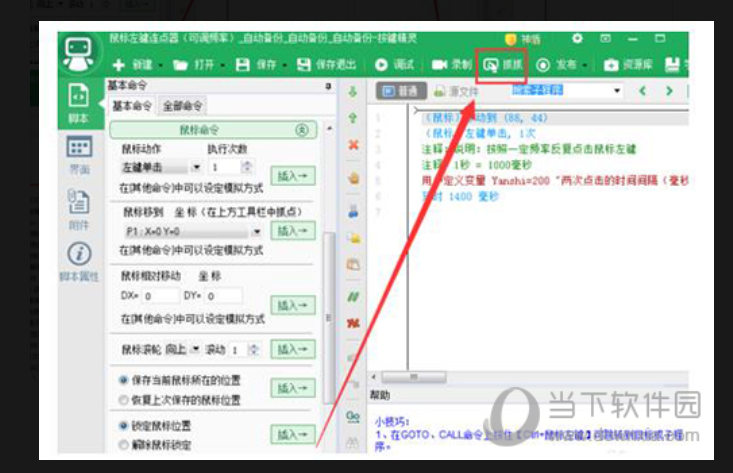

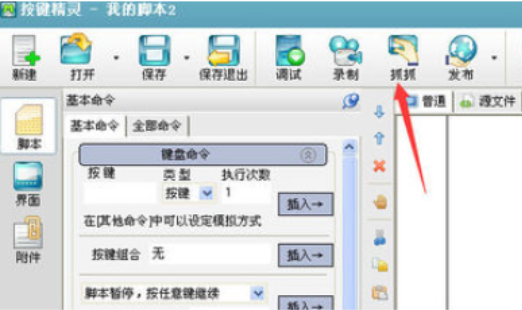
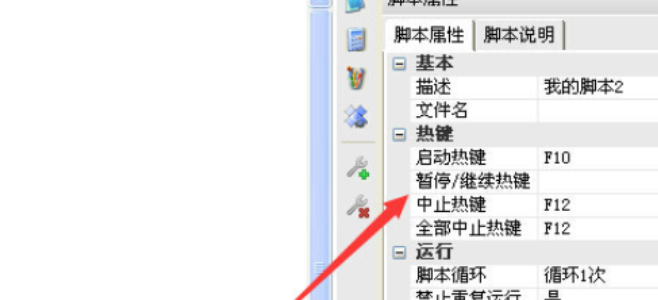
遇到问题欢迎在评论区留言交流!